win10出现0x800704cf不能访问网络位置怎么办? 0x800704cf错误解决方案
win10系统提示0x800704cf错误怎么解决的教程最近有用户在使用win10系统时会出现一个比较棘手的问题,虽然可以用U盘重装win10系统来解决,但是有的用户不方便重装系统怎么解决打开软件提示“执行此操作需要internet,错误代码0x800704cf”错误呢?这种问题通常是网络原因导致的,下面小编就教大家win10系统提示0x800704cf错误怎么解决的教程。

win10系统提示0x800704cf错误怎么解决的具体步骤如下:
步骤一:关闭代理
1、按下Wn+R组合件打开运行,键入:“inetcpl.cpl” 点击确定打开internet 选项;
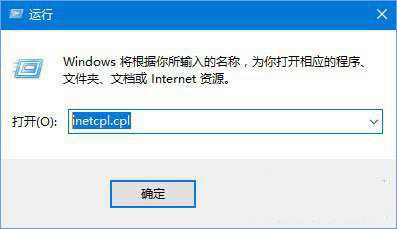
2、切换到【连接】选卡,在下面点击【局域网设置】;
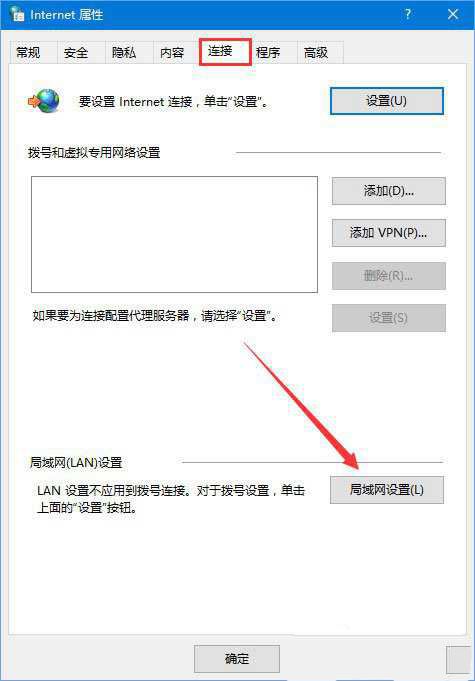
3、在局域网设置界面将 【使用自动配置脚本】、【为lan使用代理服务器】的勾去掉,点击确定- 确定 保存设置。
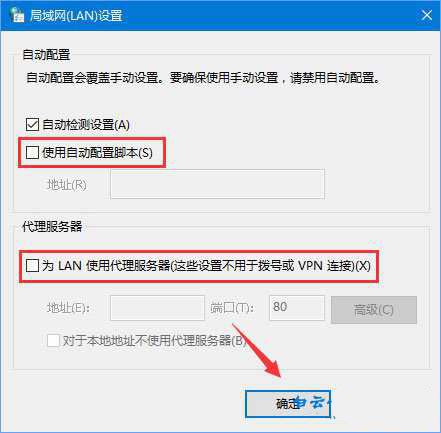
步骤二:
1、在桌面上的【网络】图标上单击右键,选择【打开网络和共享中心】;

2、在网络和共享中心面板,点击 “连接”后面的【以太网】按钮;

3、在以太网界面点击【属性】按钮;
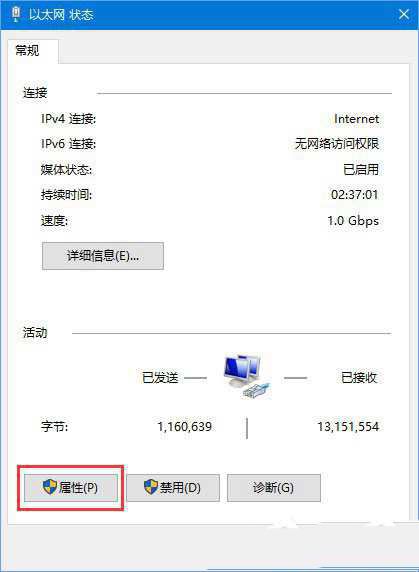
4、在以太网属性界面,双击【internet 协议版本4(TCP/IPv4)】;

5、点击【使用下面的DNS服务器地址】,然后依次填入:4.2.2.1, 4.2.2.2 点击【确定】 -- 【确定】保存设置即可!

以上就是win10系统提示0x800704cf错误的解决教程,遇到这种问题我们修复网络通常就可以解决,如果修复后问题依旧,那么就只能重装系统win10了,希望大家喜欢,请继续关注脚本之家。
相关推荐:
Win11提示0x800704cf错误怎么办? Win11不能访问网络位置的解决方法
相关文章

win10中0xc000000e分区怎么修复引导? 错误代码0xc000000e解决方法
Win10错误代码0xc000000e怎么解决?出现这个问题很可能是因为我们电脑在安装系统的时候出现了一些设置上的问题,我们可以进行重新设置来修复系统,详细请看下文介绍2023-06-08
win10如何解决开机win32错误报告的问题? Win32错误报告拒绝访问解决办
win10如何解决开机win32错误报告的问题?win10系统开机提示:“Win32错误报告拒绝访问”,该怎么办呢? 详细请看下文介绍2023-06-08
win101803更新1909错误代码0x80070643的解决方法
这篇文章主要介绍了win101803更新1909错误代码0x80070643的解决方法的相关资料,需要的朋友可以参考下本文详细内容介绍2022-12-29
如何修复 0xC000021A 蓝屏错误?Win10安装KB5021233出现0xc000021a蓝屏
有一些用户在安装KB5021233之后就出现了0xc000021a蓝屏代码,这样怎么解决呢?本文就为大家带来了详细的解决方法,需要的朋友一起看看吧2022-12-19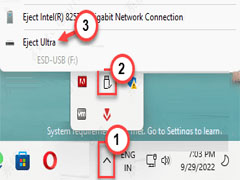
Win10错误代码0x800701B1怎么解决?(附解决方法)
最近有不少朋友反应收到“错误x800701B1:指定了不存在的设备”,这是怎么回事?本文就为大家带来了详细的解决方法,需要的朋友一起看看吧2022-12-05
Win10错误代码0xc0000221怎么修复?Win10错误代码0xc0000221修复方法
最近有网友反应Win10错误代码0xc0000221怎么办?本文就为大家带来了详细的解决方法,需要的朋友一起看看吧2022-11-22 这篇文章主要介绍了win10版本1909更新错误0x800f081f怎么办?的相关资料,需要的朋友可以参考下本文详细内容介绍2022-11-17
这篇文章主要介绍了win10版本1909更新错误0x800f081f怎么办?的相关资料,需要的朋友可以参考下本文详细内容介绍2022-11-17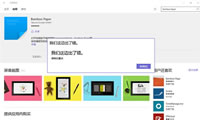 这篇文章主要介绍了win10应用商店提示我们这边出了错怎么回事?的相关资料,需要的朋友可以参考下本文详细内容介绍2022-10-24
这篇文章主要介绍了win10应用商店提示我们这边出了错怎么回事?的相关资料,需要的朋友可以参考下本文详细内容介绍2022-10-24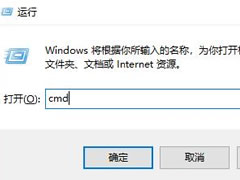
win10玩epic正当防卫4提示错误0xc000007b的解决方法
这篇文章主要介绍了win10玩epic正当防卫4提示错误0xc000007b的解决方法的相关资料,需要的朋友可以参考下本文详细内容介绍2022-10-21
Win10无法登录Xbox提示0x8007042B怎么办?提示0x8007042B无法登录Xbox解
box 是win10中内置的一款应用,我们可以通过该应用体验xbox游戏机中的功能,但是很多用户遇到了Win10无法登录Xbox提示0x8007042B的情况,本文就为大家带来了详细的解决方法2022-10-20






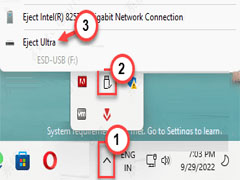


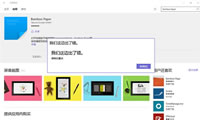
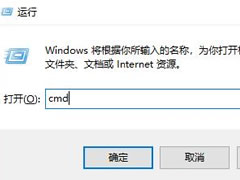

最新评论